o inet_e_resource_not_found erro é aquele que aparece com as guias do navegador para alguns usuários do Edge. o inet_e_resource_not_found o código de erro está incluído nos detalhes na guia Não consigo acessar esta página do Edge.
Quando esse navegador ocorre, os usuários do Edge não podem abrir a página necessária. Alguns usuários do Edge afirmaram que o erro surgiu pela primeira vez após a atualização dos criadores.
É assim que você pode consertar um navegador Edge que retorna o inet_e_resource_not_found Erro de código.
Essas soluções também ajudarão se você estiver enfrentando os seguintes problemas:
- inet_e_resource_not_found
- inet_e_resource_not_found edge
- Código de erro inet_e_resource_not_found
- inet_e_resource_not_found dns error
Como posso corrigir o erro inet_e_resource_not_found Edge?
- Considere usar um navegador diferente
- Reinicie o navegador do Edge
- Limpe o DNS
- Ajuste as configurações de controle de conta de usuário
- Ajuste os endereços do servidor DNS
- Reinstale o driver do adaptador Wi-Fi
- Reiniciar Winsock
1. Considere usar um navegador diferente
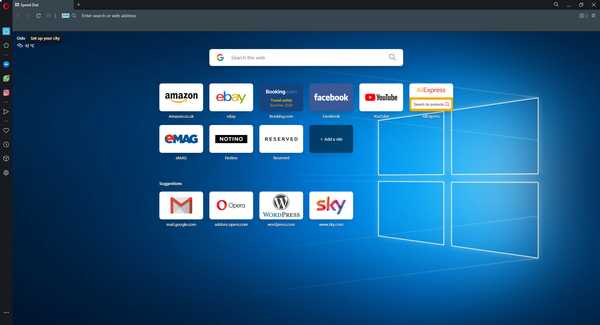 Embora o Microsoft Edge seja de fato bastante revolucionário por causa do motor Chromium, sua estabilidade ainda está em debate. Falando no motor Chromium, o Opera também foi construído em torno dele, então se você precisa de uma alternativa ao Edge, o Opera é sua melhor aposta.
Embora o Microsoft Edge seja de fato bastante revolucionário por causa do motor Chromium, sua estabilidade ainda está em debate. Falando no motor Chromium, o Opera também foi construído em torno dele, então se você precisa de uma alternativa ao Edge, o Opera é sua melhor aposta.
Na verdade, o Opera pode ser considerado exatamente como o Edge, mas com algumas ferramentas extras. por exemplo, suas extensões são compatíveis entre si, embora não 100%, mas a biblioteca dedicada do Opera é muito mais ampla.
Mais ainda, se você preferir o navegador em sua forma nativa, sem extensões, você ficará feliz em saber que o Opera é um dos navegadores mais rápidos do estado..
Coloque isso em perspectiva ao considerar também o quão insignificantes são os requisitos do sistema e o uso de RAM, mesmo com várias guias abertas.
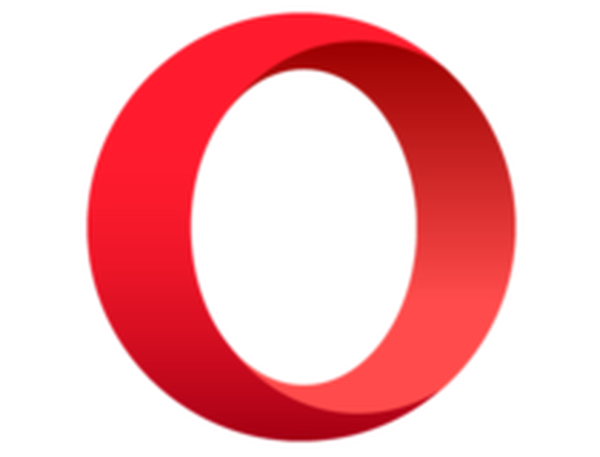
Ópera
Se você valoriza a navegação rápida, baixos requisitos de sistema e recursos de segurança avançados, não procure além do Opera! Livre Visite o site2. Redefina o navegador Edge
- Pressione o botão Cortana na barra de tarefas do Windows 10 para abrir a caixa de pesquisa desse aplicativo.
- Entrada apps na caixa de pesquisa da Cortana para selecionar Aplicativos e recursos.
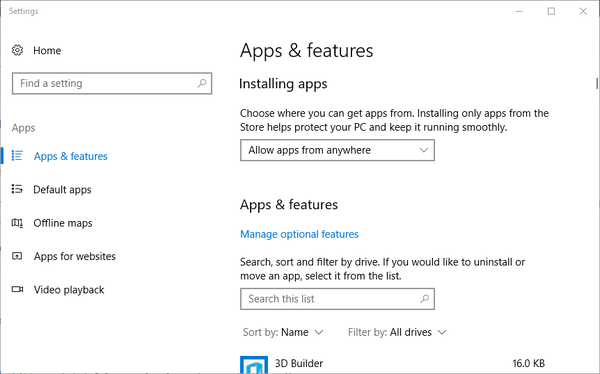
- Em seguida, entre Beira na caixa de pesquisa mostrada na foto diretamente abaixo.
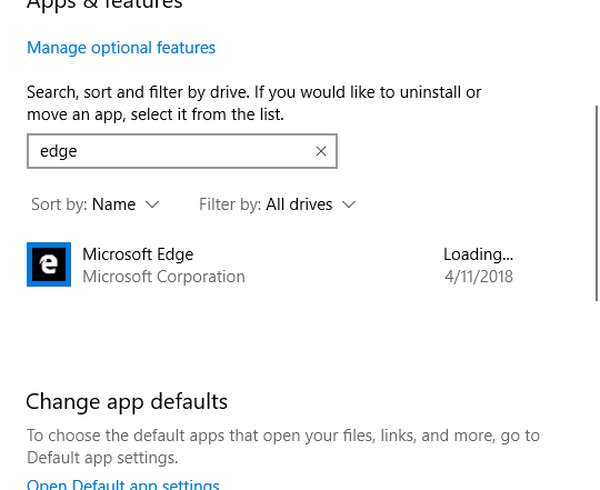
- Selecione Microsoft Edge e clique em Opções avançadas para abrir as opções no instantâneo diretamente abaixo.
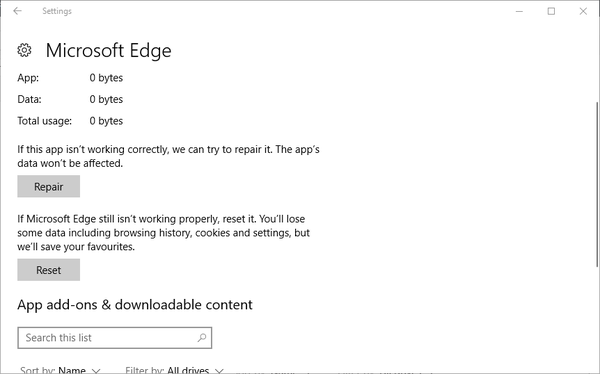
- aperte o Redefinir botão. Uma caixa se abre com outra Redefinir botão nele que você pode pressionar para confirmar a opção selecionada.
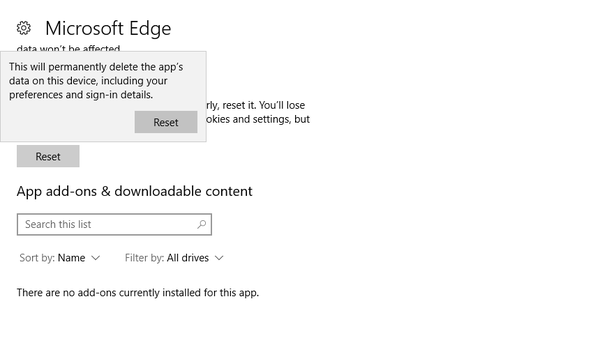
Há também um Reparar opção que você pode selecionar para consertar o Edge sem limpar seus dados.
3. Libere o DNS
- Abra o Menu Win + X mostrado na imagem diretamente abaixo com o Tecla Windows + X tecla de atalho.
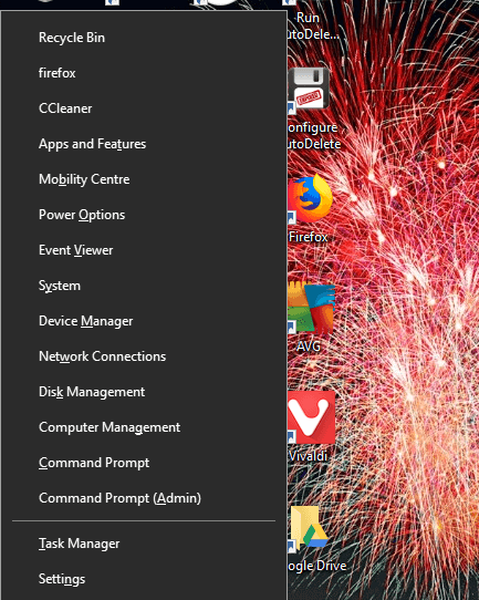
- Selecione Prompt de Comando (Admin) para abrir o prompt como administrador.
- Entrar ipconfig / flushdns na janela do Prompt de Comando, conforme mostrado no instantâneo abaixo, e pressione o botão Retorna chave.
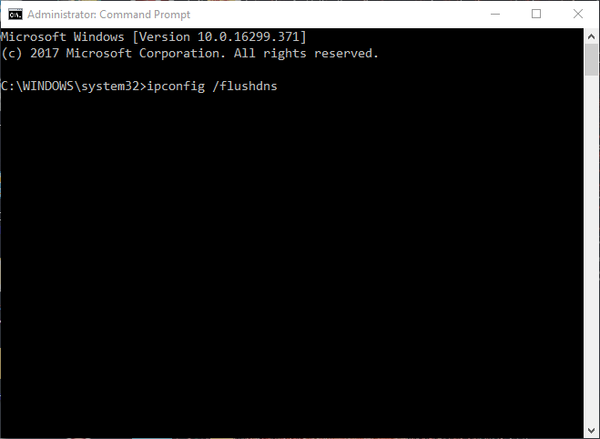
4. Ajuste as configurações de Controle de conta de usuário
- Entrar UAC na caixa de pesquisa da Cortana.
- Clique Alterar controle de conta de usuário configurações para abrir a janela mostrada diretamente abaixo.
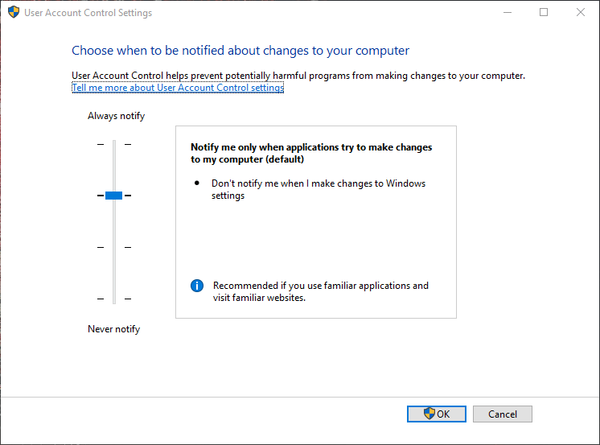
- Se o controle deslizante da barra estiver em Nunca notificar, aumente-o para que fique pelo menos um abaixo de Notificar sempre.
- Clique no Está bem botão para confirmar.
5. Ajuste os endereços do servidor DNS
- Abra o acessório Run pressionando o Tecla Windows + R tecla de atalho.
- Entrar ncpa.cpl na caixa de texto de Run e clique Está bem para abrir conexões de rede no painel de controle.
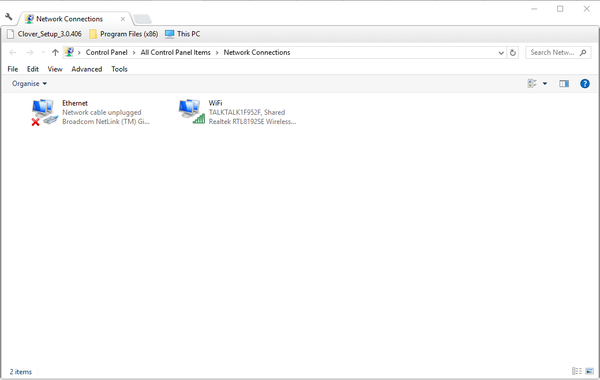
- Clique com o botão direito no adaptador de rede e selecione o Propriedades opção.
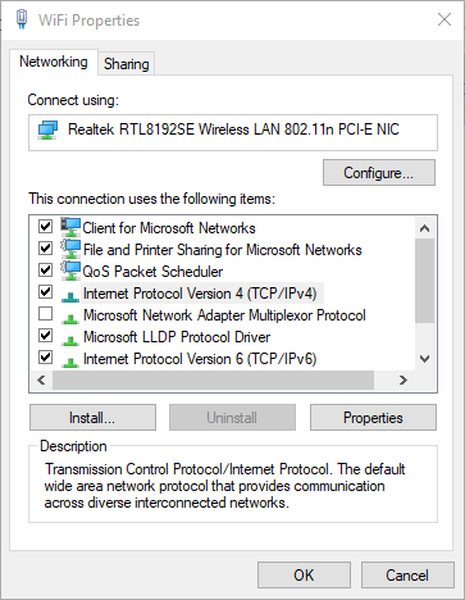
- Selecione Protocolo da Internet Versão 4 (TCP / IPv4) na guia Rede e pressione o botão Propriedades botão.
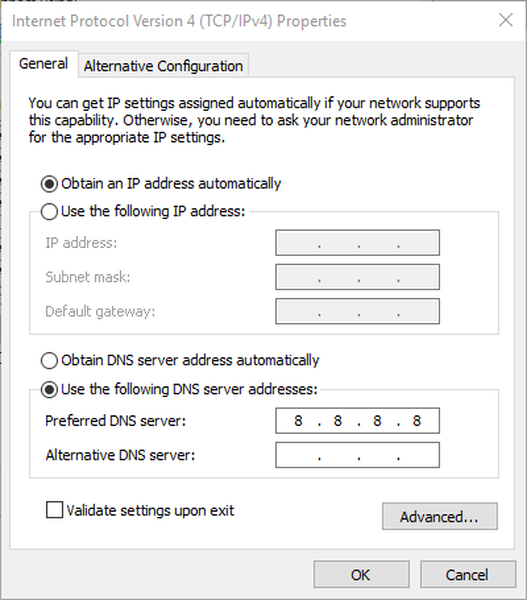
- Selecione os Use os seguintes endereços de servidor DNS opção na guia Geral.
- Insira o valor 8.8.8.8 para o servidor DNS preferido.
- Em seguida, insira 8.8.4.4 para o servidor DNS alternativo, conforme mostrado na imagem diretamente abaixo.
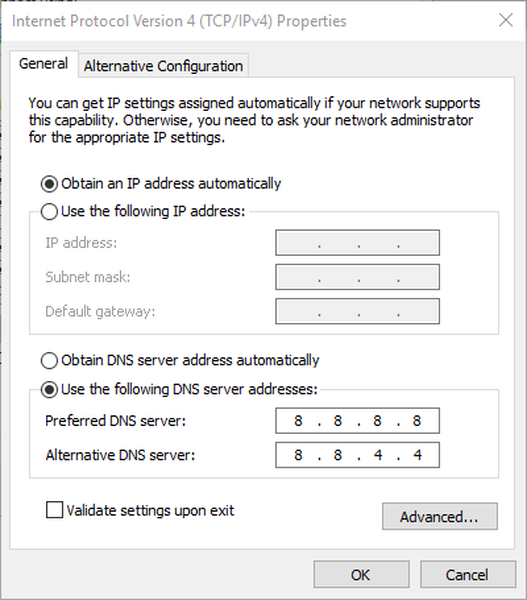
- Clique no Está bem botão para fechar a janela Propriedades do protocolo da Internet versão 4 (TCP / IPv4).
6. Reinstale o driver do adaptador Wi-Fi
- pressione Tecla Windows + X tecla de atalho e selecionando Gerenciador de Dispositivos para abrir a janela diretamente abaixo.
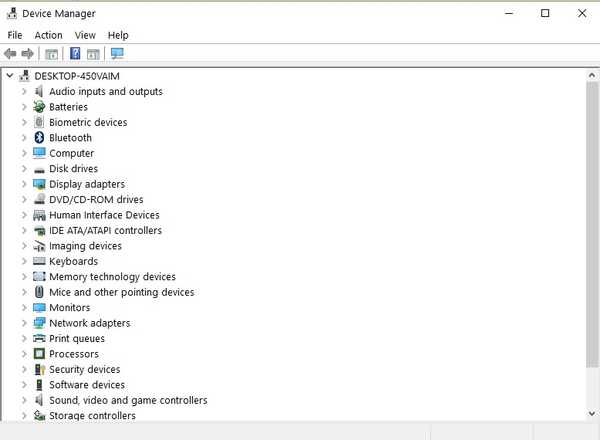
- Clique duas vezes em adaptadores de rede para expandir essa categoria de dispositivo.
- Clique com o botão direito no adaptador de rede e selecione Desinstalar dispositivo.
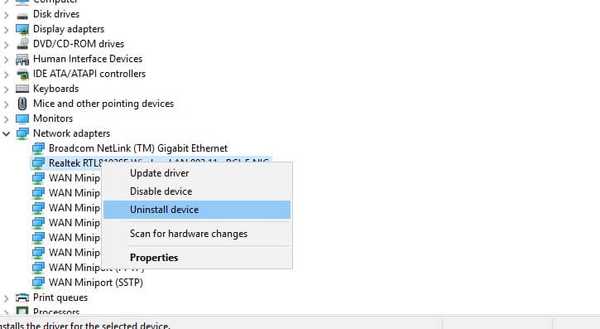
- aperte o Desinstalar botão para confirmar mais.
- O Windows irá reinstalar o driver quando você reiniciar o desktop ou laptop.
- Observe que você também precisará inserir novamente a senha do Wi-Fi após reiniciar o Windows.
7. Reinicializar Winsock
- Entrar CMD na caixa de pesquisa da Cortana.
- Clique com o botão direito no Prompt de comando e selecione Executar como administrador para abrir sua janela.
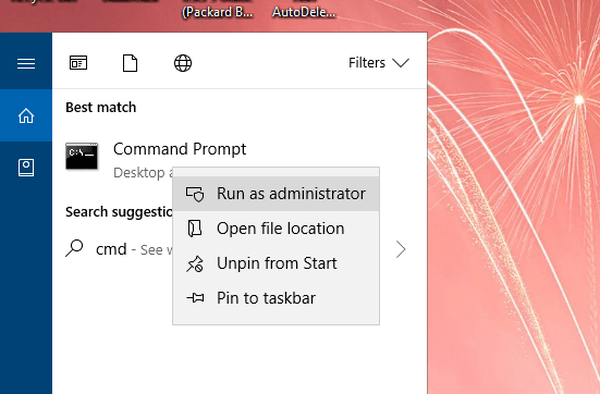
- Em seguida, insira netsh winsock reset na janela do Prompt e pressione o botão Entrar chave.
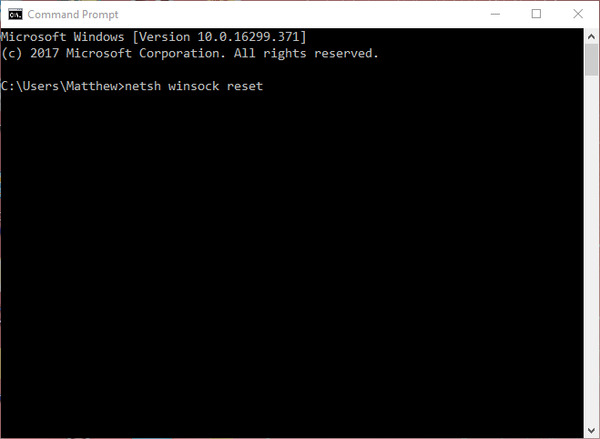
- Reinicie a plataforma Windows.
Essas são algumas das resoluções que podem corrigir o inet_e_resource_not_found erro para que você possa abrir as páginas do site necessárias no Edge novamente.
Uma varredura de reparo com um desses otimizadores de sistema do Windows também pode corrigir o erro. Algumas das dicas neste artigo também podem ser úteis para corrigir o inet_e_resource_not_found questão.
FAQ: Saiba mais sobre o Microsoft Edge
- O que é Inet_e_resource_not_found?
Inet_e_resource_not_found é um erro que pode aparecer em seu navegador quando há um problema com seu DNS.
- Como faço para corrigir um erro DNS temporário?
Corrigir erros temporários é simples, e você só precisa liberar seu DNS do Prompt de Comando ou mudar para um DNS diferente.
- Como eu limpo meu cache DNS?
Para limpar o cache DNS, basta iniciar o Prompt de Comando e executar o ipconfig / flushdns comando.
- Quais são os benefícios de um cache DNS?
O cache de DNS armazena o endereço IP de cada site que você visita, permitindo assim obter conexões mais rápidas.
Nota do editor: Esta postagem foi publicada originalmente em abril de 2018 e desde então foi reformulada e atualizada em abril de 2020 para atualização, precisão e abrangência.
- Problemas do Microsoft Edge
 Friendoffriends
Friendoffriends



